Как установить навигатор на смартфон андроид бесплатно
Как установить бесплатный Навител на Андроид

Безусловно, Навител — это лучшее решение! Да, есть множество навигаторов, включая очень распространенный — Google Maps, но какой из них может работать в offline режиме? И это лишь верхушка айсберга! Основные возможности Navitel:
- offline режим;
- высокая детализация;
- огромная база элементов сферы обслуживания;
- удобный и многофункциональный режим построения маршрутов;
- 3D отображение и много другого.
Ниже я опишу как весь процесс установки приложения Навител на ваше android-устройство. Затронуты будут несколько вопросов, по этому используйте данное навигационное меню:
Как установить бесплатный Навител на андроид

Все очень просто и вполне возможно (тем более с такой инструкцией). Вам нужно будет скачать установочный файл самого приложения Навител и файл карт. А теперь по очереди:
- Перейдите по этой ссылке и скачайте файл. Обязательно качайте полную версию.

Примечание: обязательно включите wi-fi с высокоскоростным интернетом (файл весит свыше 100 МБ, кроме этого вам потом еще нужно будет качать карты).
2. Теперь откройте папку Download (или Загрузки). Нажмите на скачанный файл для начала его установки. Обязательно включите все разрешения и нажмите Установить. После установки откройте приложение.

Примечание: не забудьте разрешить запуск приложений из неизвестных источников.
3. Сразу после открытия, вы увидите сообщение об установке дополнительных файлов. Затем вам нужно выбрать основные настройки (язык и голос) и принять лицензионное соглашение.

4. Началась инициализация приложения, во время которой вы можете обозначить предупреждать ли вас о переключении режимов. Если да, то нажмите на галочку в правом верхнем углу. Если нет — отметьте чекбокс внизу и нажмите ту же галочку.

5. Так, как вы не регистрируетесь, то и карты не будут загружаться автоматически. Поэтому вам нужно скачать их самостоятельно. Для этого перейдите сюда и скачайте карты для России (смотрите на скрине). Теперь зайдите обратно в навигатор и нажмите на пункт Открыть карты. Затем нажмите Добавить атлас (в левом нижнем углу). Найдите, скачанный вами файл — тапните на него. Теперь вы можете пользоваться Навител на вашем устройстве.

Как установить Навител с Play Market

Для некоторых людей, все же деньги не важны — им важно, чтобы была гарантированна работоспособность. Если вы такой человек, то вам стоит скачать Navitel с Play Market.
1. Скачайте Навител с PM. Как именно это сделать смотрите в статье Как установить приложение с Play Market.
2. Откройте навигатор. Если не хотите сразу покупать ключ активации — активируйте пробный период (длится 7 дней). Для этого пройдите путь установки, подобный описанному выше, а затем выберите пункт Начать пробный период. Если хотите купить премиум версию сразу, то и нажмите соответствующий пункт.

3. В случае если вы выбрали второй вариант, у вас есть возможность либо купить новый ключ, либо ввести ключ, если он у вас имеется. Для того, чтобы ввести его, нажмите Активировать ключ, затем на поле ввода и только после этого вводите ключ. Активируйте его.

4. Если хотите купить новый ключ, то нажмите соответствующий пункт, выберите нужный регион, нажмите кнопку купить.

5. Когда у вас появится доступ к навигатору (пробный или премиум), вам нужно будет загрузить карты. Включите wi-fi, нажмите соответствующий пункт, выберите нужную часть мира.

6. Теперь тапните на нужный регион и выберите пункт Загрузить, подтвердите свой выбор. Идет загрузка.

Краткие итоги
По моему мнению, Navitel — это лучший навигатор, которым мне приходилось пользоваться. Поэтому не теряйте времени — устанавливайте!
Инструкция установки Навигатора Навител с картами на Android
Программа спутниковой навигации Навигатор Навител, завладела ¾ рынка навигационных систем на территории стран СНГ. Для охвата большей части потребителей, разработчики сделали Навител кроссплатформенным. Навигатор поддерживает операционные системы: Windows Phone, Windows Mobile, Windows CE, Symbian, Apple iOS, BlackBerry, Android. В то же время, популярность платформы Android растет с каждым днем, что сказывается на актуальности вопроса настройки навигатора. В рамках данной статьи рассмотрим вопрос: как установить навител на Андроид.
Содержание:
Установка приложения и карт Navitel

Существует два способа установки приложения и карт Navitel на Android.
С помощью .apk файла
Загрузить .apk файл (установщик для Android) программы можно на официальном сайте Navitel в разделе «Дистрибутивы»:
- Выберите последнюю версию и загрузите ее на компьютер (или скачайте на устройство Android, если оно подключено к Wi-Fi сети).



Используйте файловый менеджер, чтобы открыть .apk файл и запустить установку приложения.

Дождитесь окончания процедуры. В целях экономии места, можете удалить из памяти установочный .apk файл.

С помощью файлового менеджера переместите файл с расширением .nm7 в директорию: Память устройства/ NavitelContent/ Maps. Если используете файловые менеджеры по типу ES-Проводник, загрузите файл в директорию /storage/ extSdCard/ Android/ data/ com.navitel/ files/ NavitelContent/ Maps

С помощью Play Market
Если у вас есть доступ к интернету и вы подключили Android-устройство к аккаунту Google, вы можете скачать и загрузить Навител приложение в Play Market.

Просто перейдите по ссылке и нажмите «Установить». После активации пробного периода или лицензии, загрузить карты можно в самом приложении, через интернет.
Пробный период и активация карты
Хотя приложение платное, существует 7-ми дневный бесплатный пробный период, в течении которого, можно оценить работу Navitel:
- Откройте приложение Навител Навигатор GPS & Карты.

Выберите «Язык» для интерфейса и карты. Также определитесь с голосом (русскоязычные Илья и Ира).

Примите лицензионное соглашение.

Нажмите «Начать пробный период».

Начнется процедура активации.

Подождите, пока завершится процесс активации.


Чтобы подтянуть загруженный в память файл, нажмите «Открыть карты» и выберите «Карты Навител». Включите GPS, чтобы начался поиск устройства на карте страны.

Лицензирование приложения
Итак, в течении 7 суток вы можете использовать приложение бесплатно. Если планируете и в дальнейшем его использовать, нужно купить лицензию. Сделать это можно двумя путями:
- через сайт Navitel;
- в установленном приложении.
При покупке через сайт, зарегистрируйтесь, и зайдите на страницу покупки Navitel:

Затем заполните «Данные покупателя» и выберите «Способ оплаты».


Для покупки лицензии на карту в приложении, выберите «Купить».

После покупки лицензии, вы можете добавить устройство с Navitel в личном кабинете. Это упростит задачу лицензирования и поможет активировать карты на устройстве автоматически.
Навител — бесплатный gps-навигатор для Андроид телефона и планшета
Подробный обзор мобильного приложения «Навител Навигатор для Андроид»: настройка GPS на телефоне, добавление карт, настройка навигатора для работы без Интернета
Если Вы намерены попутешествовать за рулем автомобиля либо нужно поехать в другой город по работе, или же просто выбраться за город на природу, Вам не придется постоянно заглядывать в карты или покупать навигатор, чтобы ориентироваться в дороге. Безусловно, Навител можно использовать как автомобильный навигатор.
Простое и удобное приложение «Navitel для Андроид» от ведущего производителя gps-навигаторов для Андроид и цифровых карт можно скачать бесплатно на свой мобильный гаджет Андроид, заменив обычный, стационарный gps-навигатор простым apk-приложением. Помимо прочего, Навител поддерживает российскую спутниковую систему Глонасс, так что может использоваться в тех местах, где доступ к другим спутникам затруднен.
В общем же и целом, «Навител» позволит куда быстрее искать верный путь в незнакомых местах с помощью локальных карт, которые можно бесплатно закачать на смартфон или планшет через официальный сайт, торренты или портал 4pda.ru.
Первый запуск приложения Navitel на Android
Прежде всего, пользователю следует бесплатно скачать программу «Навител Навигатор GPS & Карты» с официального магазина Google Play на телефон. Далее Вам предложат выбрать тип голосового навигатора и карты интересующих Вас стран. Стоит отметить, что их вес довольно внушительный: если описание маршрута Украины весит менее 500 мб, то «навителовская» карта России займет на Вашем планшете или телефоне на Андроид почти 1,5 Гб. Как только указанная карта будет скачана, Вы сможете зайти в систему, предварительно зарегистрировавшись, либо используя имеющиеся аккаунты в социальных сетях Facebook, ВКонтакте или Google+. После чего перед Вами откроется интерфейс программы. Навигатор прекрасно работает без интернета, по этой причине будет лучшим выбором для многих андроид-пользователей.
Как скачать навигатор для Андроид бесплатно на планшет/смартфон
Заходим на сайт navitel.ru, раздел «Скачать«. Здесь доступен перечень бесплатных дистрибутивов Navitel Navigator для различных платформ и устройств. На странице скачивания имеются различные версии программы Navitel Навигатор: универсальная версия, WXGA, WVGA800, QVGA, VGA и др. Короче говоря, зависит от размеров экрана вашего мобильного планшета или смартфона. Карты и полная версия дистрибутива «Навител навигатора» также доступна для скачивания на торрентах и мобильном портале 4pda, однако в данных случаях вы имеете дело с не лицензионным софтом, который каждый волен использовать на свой страх и риск.
Кроме того, скачать Навител можно по ссылке:
Учтите, что бесплатная версия навигатора работает 7 дней в демонстрационном режиме, после чего необходимо активировать ключ для Навител, иначе программа будет работать в ограниченном режиме.
Как правильно установить Навител на Андроид?
Для установки требуется закачать apk дистрибутив, скачанный с этой страницы, на карту памяти или на внутреннюю память телефона, и далее запустить инсталлятор. В принципе, установка Навител на Андроид ничем не отличается от любого другого мобильного приложения (не обязательно навигатора). При установке требуется ознакомиться с правами доступа приложения Navitel, подтвердить и дождаться окончания процесса. После этого можно запускать навигатор через иконку на домашнем экране Android или через меню «Приложения». Предварительная настройка gps на Андроид не требуется, главное, чтобы в телефоне собственно gps-модуль присутствовал.
Экран карты Навитела
Большую часть экрана навигатора «NAVITEL» занимает интерактивная карта, взаимодействие с которой производится при помощи движений пальцами по экрану. То есть для перемещения карты следует зажать экран пальцем и двигать в нужную сторону, для изменения масштаба – «раздвинуть» или «сдвинуть» карту двумя пальцами, также в правой части экрана отображаются кнопки «+» и «-» для увеличения и уменьшения масштаба соответственно.
Помимо масштаба и положения, пользователь может переключать вид между трехмерной и двухмерной картой, что очень удобно в определенных ситуациях при работе с программой-навигатором. В левой части экрана карты имеется показатель скорости, с которой движется пользователь, в «км/ч». Для определения Вашего местоположения и вычисления указанной скорости включите на своем андроид-устройстве возможность получения геоданных через GPS.
Верхняя панель программы Navitel для Андроид
В верхней части экрана приложения «Навител Навигатор GPS & Карты» для планшетов и телефонов на Андроид ОС имеется черная панель с несколькими полезными функциями, быстрый доступ к которым избавит Вас от лишних движений, особенно в случае нахождения в автомобиле.
Значок компаса открывает три возможности навигатора «Навител на Андроид»: переключение между двух и трехмерной картой, включение/выключение ночного скина и вращение по движению. Ночной вид приложения выполнен в менее ярком стиле, поэтому его включение снизит напряжение на глаза, а также позволит водителю не отвлекаться на светящийся экран. Вращение же по движению может пригодиться в некоторых участках города. Альтернативный вариант этой функции – «север сверху», который возвращает карту в естественное положение, в зависимости от ориентации мобильного устройства.
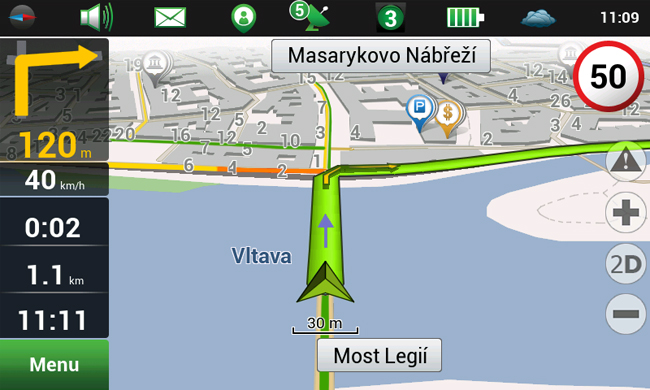 Внешний вид навигатора «Навител» для ОС Андроид
Внешний вид навигатора «Навител» для ОС Андроид
Следующая иконка навигатора предназначена для работы со звуком в приложении «Navitel Navigator». С ее помощью можно выключить какие-либо звуки, а также выбрать режим, параметры которого будут использоваться при воспроизведении звуковых сигналов приложения.
Логотип письма предназначен для перехода к сервису «чаты», в котором можно переписываться с другими владельцами программы Навител. Правда, полезность подобной функции остается под вопросом. Следующая же кнопка позволяет отследить положение друзей, других зарегистрированных пользователей.
Иконка со спутником в верхней панели экрана приложения открывает доступ к настройкам GPS. Помимо включения/отключения самой услуги, можно также отследить качество соединения, определить свои координаты, и даже количество взаимодействующих с устройством пролетающих спутников. Около знака спутника имеется кнопка с облаком, при помощи которой пользователь может открыть окно связи с «облаком» — интернет-сервером, на котором можно сохранять все записанные Вами маршруты и контрольные точки. Подобная возможность позволяет сохранить указанную информацию в случае возникновения проблем с мобильным устройством Андроид при взаимодействии со спутниками.
Зеленый свет светофора открывает меню настройки карты пробок в приложении «Навител». Здесь можно обновить спутниковые данные, а также отрегулировать некоторые возможности. Сами же пробки отображаются на карте в виде изменения цвета дороги: красный – пробка, оранжевый – затруднено, желтый – плотное движение, а зеленый – свободный путь.
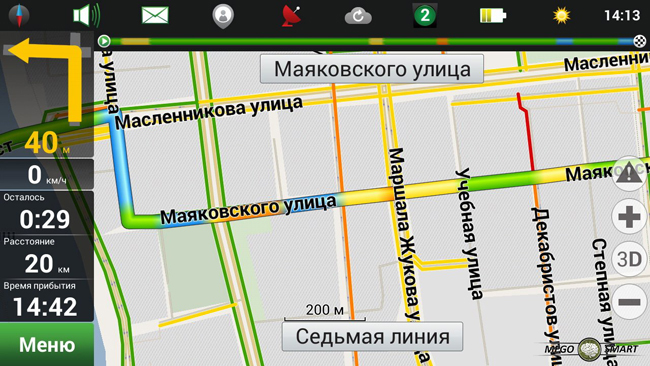 Программа «Навител на Андроид»: ищем кратчайший маршрут на карте
Программа «Навител на Андроид»: ищем кратчайший маршрут на карте
Правее от кнопки меню пробок имеется показатель заряда батареи Вашего Android (планшета/телефона), а последняя иконка на панели справа – солнце, позволяет узнать текущую погоду, что немаловажно при пешеходной и автомобильной навигации. В данном окне можно просмотреть показатели температуры, давления, скорость ветра и ближайший прогноз погоды.
Создание маршрутов в программе Navitel для Андроид
Чтобы проложить маршрут в «Навител Навигатор GPS & Карты» перейдите в меню настроек программы (зеленая кнопка слева внизу экрана), далее – «Маршрут» — «Создать маршрут». Перед Вами откроется список типов возможных маршрутов: по адресу, вблизи, по положению друга, по имеющимся путевым точкам, по точкам из истории маршрутов, по «любимым» наиболее посещаемым точкам, по координатам или самостоятельно по карте. Тем или иным образом выберите конечную точку, далее нажмите «Поехали!». После выполненных действий на экране приложения появится дополнительная информация о расстоянии до точки, расстоянии до ближайшего поворота, оставшегося времени и примерного времени прибытия на указанную точку.
Чтобы в «Навителе» создать маршрут по нескольким точкам, достаточно выделить третью точку на карте, после чего открыть в программе ее свойства и выбрать «Заехать» или «Финиш», в зависимости от Вашего маршрута.
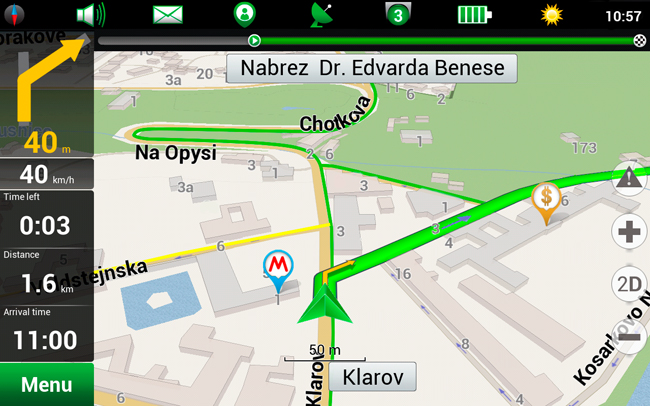 Создаем маршрут на устройстве под Android в GPS-приложении
Создаем маршрут на устройстве под Android в GPS-приложении
Нажав на стрелочку в верхнем левом углу экрана, Вы откроете дополнительное меню настройки маршрутов, в котором можно выключить данный маршрут, отрегулировать объезд, изменив заданную траекторию, симулировать маршрут или перейти в настройки навигации на Андроиде.
Описание настроек навигатора (для ОС Android)
В настройках «Навитела» доступны следующие подразделы:
- Карта. Здесь можно задать предел масштабов карты, переключить режимы между 2D и 3D, а также указать прочие параметры, связанные с ее отображением.
- Другие карты – кнопка служит для выбора других, имеющихся у Вас карт.
- Навигация. В данном разделе имеется возможность выбора типа транспорта, начиная от автомобиля/мотоцикла и заканчивая пешеходом.
- Интерфейс программы – позволяет настроить функциональные кнопки на карте, таймер на отображение верхней панели и кнопок.
- Фильтрация POI – меню, в котором Вы можете выбрать объекты, которые следует отображать на карте. Программа «Навител Навигатор GPS & Карты» показывает объекты разных сфер: автомобильное техобслуживание, места приема пищи, торговые центры и магазины, места развлечения, точки транспортной связи, банки и банкоматы, а также множество других.
- Online сервисы. В данном меню можно отрегулировать все настройки приложения для Андроид, связанные с интернет связью. Среди них: выбор типа соединения, обновление погоды и отображение пробок на дорогах, а также прочих сервисов.
- Предупреждения. При помощи этого раздела Вы можете задать различные звуковые предупреждения и оповещения. К примеру, сигнал при превышении заданной скорости или в случае приближения автомобиля пользователя к опасному перекрестку.
- Региональные настройки. Здесь можно выбрать язык интерфейса и карты для Андроида, а также голос Вашего навигатора.
- Система. Меню, в котором находится большая часть функций из верхней панели главного экрана, а также путь, где располагаются файлы карт.
- Датчики. В указанном разделе приложения расположены различные датчики и показатели, например максимальная скорость или пройденный путь.
В других разделах меню можно создать собственный профиль настроек, а также сохранить треки – маршруты для Android’а.
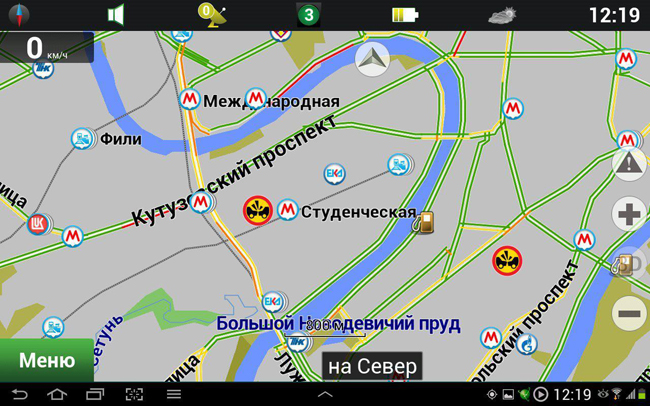 Навител Навигатор в действии
Навител Навигатор в действии
Как обновить Навител Навигатор
Последнюю версию Навител всегда можно скачать через Google Play маркет. Убедитесь, что телефон подключен к интернету, откройте приложение и выберите в главном меню раздел Мой Навител > Обновления > Навител Навигатор. Далее нажмите кнопку Обновить для загрузки последней версии навигатора на android-устройство.
Второй способ обновления навигатора — скачать файл непосредственно на официальном сайте navitel.ru/ru/downloads. Выберите подходящую версию приложения, оптимальную для версии Андроид и разрешения экрана. Может произойти так, что вы скачаете дистрибутив в zip формате. Этот файл нужно вручную переименовать, задав ему разрешение apk.
Резюме. Несмотря на то, что сама программа «Navitel Navigator» для устройства Андроид бесплатная, для того чтобы скачать какую-либо карту – Вам придется заплатить. Например, карта России обойдется пользователям примерно 27 долларов или 1800 рублей, что есть довольно таки немало. Однако, единожды заплатив, Вы сможете долгое время пользоваться внушительным функционалом приложения фактически на бесплатной основе, скачивая актуальные навител-обновления и дополнения на свой телефон или планшет.
- Навител может использоваться как автомобильный навигатор на Андроид,
- поддерживает Глонасс,
- работает без интернета,
- стоимость карт относительно невысока
- неплохая детализация карт
Навител Навигатор: вопросы и ответы
Будет ли работать навигатор для Андроид без интернета?
Ответ. Да, интернет-подключение необходимо только для скачивания и обновления Навитела. Непосредственно во время работы навигатору необходимо соединение со спутниками и наличие загруженных карт на мобильном устройстве. Если их нет, то навигатор не будет работать корректно как в локальном окружении, так и при подключении к интернету.
Есть ли смысл скачивать бесплатный Навител на пиратских сайтах?
Ответ. Однозначно, нет. Во-первых, никто не запрещает вам использовать официальную версию gps-навигатора в демо-режиме. Правда, этот период длится 7 дней, но за это время вы сможете сполна ознакомиться со всеми его функциями. Пиратская версия не дает возможности скачивать и обновлять карты городов и стран. Поскольку лицензия для Навител Навигатора стоит не таких уж больших денег, советуем использовать этот вариант. Это гарантирует техподдержку, а также регулярные и бесплатные обновления карт.
Как установить навител на смартфон
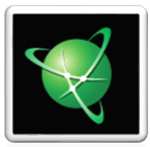 Приветствую тебя дорогой читатель блога moikomputer.ru!
Приветствую тебя дорогой читатель блога moikomputer.ru!
Несколько дней назад решил у становить на свой смартфон HTC на базе операционной системы Android навигатор от компании Navitel все у меня получилось хоть и не обошлось без некоторых проблемных нюансов.
Решил написать небольшую статью руководство по самостоятельной установке данного навигатора на любой телефон совершенно бесплатно.
И так хотите установить на свой смарт телефон навигатор Навител читайте продолжение если не хотите советую все равно прочитать доступная простота установки вас подкупит! К тому же данное приложение может пригодится любому и необязательно являться для этого водителем.
Самое главное навигатор устанавливать можно на смартфон не имеющий Root права или по-простому не взломанный (для примера в Windows есть Супер Администратор).
Для чего вам смартфон
И так после небольшой прелюдии приступим к непосредственной установке навигатора. Кому неинтересен данный раздел переходим к следующему.
Около двух лет назад приобретя коммуникатор HTC я первом делом его взломал, что дало мне некоторый потенциал, а именно появилась возможность на установку некоторых мне нужных программ, которые на не «рутованный» смартфон невозможно установить.
Также я теперь могу установить любую понравившиеся мне «кастомную прошивку» это что-то наподобие сборки Windows созданной кустарным способом. Так же следует учесть, что, взломав свой телефон вы автоматически слетаете с гарантии.
Следующим моим шагом стало установка навигатора навител хоть у меня и был уже предустановлен так сказать в «базовой комплектации» но он мне не понравился, и я его безжалостно снес.
У кого-то может возникнуть резонный вопрос почему вообще не купить отдельный навигационный специально предназначенный для этих целей гаджет? — Отвечаю, мое мнение по этому поводу такое телефон – смартфон должен быть в первую очередь все же конечно телефоном, а не фотоаппаратом или аудиоплеером, или как в данном примере навигационной системой и т.п. Но!
Если я не являюсь профессиональным фотографом и не ношу с собой постоянно камеру, но имея практически всегда под рукой телефон могу при случае воспользоваться им при необходимости получив кстати снимки очень даже приличного качества.
По поводу навигатора скажу тоже самое я не путешествую постоянно по разным странам и городам поэтому для единичных случаев можно воспользоваться для этих целей модифицированным телефоном.
Я вот другое не могу понять, зачем покупать дорогостоящие смарт-телефоны используя их именно только для звонков, отправки смс, иногда в качестве плеера или для игрушек. Ведь в нем столько возможностей, с которыми ваш гаджет станет для вас незаменимым помощником по жизни таких возможностей не имел стационарный компьютер если не 10 то 15 лет назад точно.
Иметь айфон для «понта» считаю очень глупо за исключением если вы относитесь к тем слоям населения которым как говорится по статусу положено.
Но существует всем известный факт: чем проще телефон тем лучше ваша личная защита, конечно от прослушки спец. служб не спасет ничего.
Крупные олигархи уже отказываются даже от дорогостоящих, а именно напичканных электроникой машин все больше предпочитая простоту по возможности без применения электроники.
Вернемся к теме статьи, на Новогодние праздники я собрался ехать к родственникам в Белорусию так как я совсем не знаю эту страну мне поможет мой телефон с установленным на нем навигатором.
Как раз вовремя я вспомнил, что карты забиты у меня только Российские, да и то уже устаревшие, а под новые карты нужна уже другая новая версия Навител.
Поэтому пришлось искать новую взломанную программу все это дело переустанавливать, но времени было потрачено не много, вместе с поисками и некоторыми неувязками всего около 40 минут, согласитесь недолго. У вас еще быстрее все пройдет вам искать ничего не придется я все вам дам и распишу по шагово предстоящие действия.
Пред установочная подготовка
Что потребуется:
1. Смартфон под ОС системой Android от 2.0 и выше
2. Свободное место на любом из дисков от 2Гб это касаемо в основном для жителей России потому как карта весит более 1,5Гб.
3. Шнур USB для подключения телефона к компьютеру
4. Программа и карты к ней
5. Потребуется скачать в Play Маркете программу менеджер файлов ES Проводник

6. В настройках телефона в разделах:
а) Местоположение – пункт Спутники GPS ставим галочку
б) Безопасность – пункт Неизвестные источники ставим галочку
в) Для разработчиков – пункт Отладка через USB ставим галочку
7. Быть внимательными строго следовать по инструкции
Установка навител
— Скачиваем программу, карты и руководство одним архивом вот отсюда
— Подключаемся к компьютеру через шнур USB (может потребоваться некоторое время на установку драйверов если вы это делаете впервые)
— На рабочем столе заходим в папку Мой компьютер выбираем свое подключенное устройство кликаем по тому диску куда хотим установить «прогу».

— Из скачанного и распакованного архива копируем файл Navitel_full_9.6.1327.crk.apk на выбранный диск
— Запускаем файл уже с телефона, для этого открываем менеджер файлов ES Проводник (сожалению, я не могу вам предоставить скриншоты так как ваш менеджер может отличаться от моего)
— Находите sdcard (если вы устанавливали на флешку), находим там файл Navitel full




— Установка дополнительных файлов для Навител Навигатора

— Здесь можно все оставить как есть нажать галочку в верху

— Далее при надобности меняем язык и голос жмем галочку

— Соглашаемся с лицензионным соглашением, Принять

— В окне предупреждения поставьте галочку не предупреждать чтобы оно вам не надоедало в последствии
— Здесь нажимаем выход и переходим к следующему шагу

Устанавливаем карты
Если вы отключили шнур USB то это пока рано делать, подключаемся, входим в диск телефона в тот куда копировали файл Navitel_full_9.6.1327.crk.apk, там должна появиться папка NavitelContent открываем ее и вставляем в папку Maps скачанные до этого файлы с картами для нужной вам страны.

После всего этого можете отправляться в путь не забыв изучить приложенное руководство.
На этом можно было бы и закончить, но не у всех все может пройти так гладко папка NavitelContent бывает и не отображается на компьютере конечно это не критично просто придется все сделать по-другому с помощью ES Проводника.
Если у вас именно этот случай и нет папки NC, то вы все равно также копируете карты и вставляете их в тот же диск куда вы копировали до этого файл Navitel Full
Отключаетесь от компьютера запускаете ES проводник и видите, что здесь папка NavitelContent отображается.
Нажимаете на файл с картами в моем примере rus20141117.nm7 он выделится и обозначится галочкой ⇒ нажимаем на символ ножницы ⇒ открываем папку NavitelContent ⇒ вставляем в папку Maps вырезанный до этого файл.

На этом все надеюсь вы справились с чем вас поздравляю!
Для некоторых возможно все покажется очень сложным, но уверяю вас это не так в процессе самостоятельной установке вы в этом убедитесь.
Главное ненужно боятся чего-то испортить или сломать ни чего такого произойти просто не может у вас всегда есть возможность все повторить по новой если чего-то сделаете не так.
Если возникнут какие-либо сложности или вопросы смело обращайтесь по Обратной связи или задавайте вопросы в комментариях к статье.
Как установить навигатор на Смартфон андроид бесплатно

Сегодня на смену бумажным картам пришли удобные онлайн-навигаторы. Их база постоянно обновляется, благодаря чему данные всегда актуальны, а функционал позволяет проложить любой маршрут. Как установить навигатор для Андроид смартфона, бесплатный и с полным набором функций? Есть несколько приложений, которые быстро скачиваются и отлично работают на телефонах Android последних версий.
Какой навигатор выбрать?
Приложения, позволяющие ориентироваться на местности, можно скачать из Playmarket. В каталоге несколько десятков сборников карт, но наибольшей популярностью пользуются только 3 из них – Гугл Карты, Яндекс.Навигатор и 2ГИС. Какой лучше? Чтобы понять это, нужно подробнее рассмотреть каждое приложение.
Также нужно заранее знать, как установить навигатор на смартфон Андроид. Понадобится учетная запись в Playmarket. Инструкции по ее созданию отобразятся, когда пользователь откроет эту программу. Она предустановлена на каждом смартфоне на базе операционной системы Андроид. Далее достаточно вбить в поисковую строку, расположенную в верхней части интерфейса, название приложения, и нажать «Установить» в соответствующем разделе.
Яндекс.Навигатор – онлайн ситуация на дорогах

Яндекс.Навигатор, по мнению многих пользователей – лучший навигатор для смартфона на Андроид в российских реалиях. Приложение создавали российские разработчики, которые учли всю специфику наших дорог. Карты проработаны лучше, чем в случае с зарубежной платформой Гугл.Карты.
ПО преимущественно пользуются сотрудники Яндекс.Такси. Они отмечают обилие дополнительных функций. Можно проложить максимально короткий маршрут, путь с объездом пробок, добавить несколько дополнительных пунктов помимо точек А и Б. Это приложение рекомендовано логистам, таксистам и всем остальным профессиональным водителям.
Плюсы:
- можно скачать карты для пользования в режиме офлайн (однако карта может занять до 600 Мб памяти);
- помогает объезжать пробки;
- покажет самый короткий маршрут;
- отображает посты ГИБДД и камеры;
- максимально точно рассчитывается время в пути.
Минусы:
- нет режима для пешеходов;
- при медленном интернет-соединении сбивается маршрут;
- мало информации о местах.
Сказать, какой навигатор на смартфоне Андроид лучше, однозначно нельзя. Таксистам лучше пользоваться Яндекс.Навигатором, пешеходам без интернета – 2ГИС, с интернетом – Гугл Картами.
2ГИС – навигатор без интернета

2ГИС или, как раньше называлось приложение, «Дубль ГИС» — это навигатор преимущественно для пешеходов. При его помощи можно легко проложить пешеходные маршруты, а также путь с учетом движения общественного транспорта. Чтобы установить программу, следует:
- Зайти в аккаунт на Playmarket.
- Вбить в поисковую строку запрос «2ГИС».
- Кликнуть по первому выданному приложению.
- Нажать «Установить».
В отличие от Яндекс.Навигатора, который позволяет пользоваться картами офлайн только при установке дополнительной информации на 600 Мб, в 2ГИС изначально встроен офлайн режим. Не нужно ничего настраивать, достаточно открыть приложение без интернета, и оно будет работать точно так же, как и при наличии интернет-соединения. При этом программа весит достаточно мало, поэтому понравится обладателям телефонов с ограниченным объемом памяти.
2ГИС постепенно устаревает. Автомобилистам эта программа не пригодится, так как не обладает нужным функционалом, а пешеходы отдают предпочтение более популярным Гугл.Картам. Карты 2ГИС не всегда своевременно обновляются, из-за чего могут быть ошибки при построении маршрута. Зато в архив программы заложено множество мест – рестораны, парки, гостиницы, кинотеатры и другие локации, которые могут быть интересны пешеходам.
Плюсы:
- небольшой вес;
- встроенный офлайн режим;
- обилие мест для пешеходов.
Минусы:
- устаревшие данные;
- есть карты не для всех городов;
- не подходит для водителей;
- иногда выдает ошибки при построении маршрута.
Гугл Карты – удобный интерфейс

Данную программу не нужно скачивать. Она уже есть на всех устройствах с операционной системой Андроид. Удобно, можно сразу запустить и пользоваться, но у программы есть и подвох. Она плохо адаптирована под водителей, не отражает текущее состояние пробок. Пешеходам подойдет, но только в относительно знакомых местах, так как на картах нередко отображаются объекты, давно закрытые или снесенные. Обновления карт осуществляются чаще, чем в 2ГИС, но все же недостаточно часто.
Плюсы:
- удобный интерфейс;
- есть расписание общественного транспорта;
- может как проложить маршрут, так и рассчитать минимальное расстояние между точками.
Минусы:
- редкие обновления;
- ошибки при построении маршрута;
- не отражает реальную ситуацию на дороге.
Как установить навигатор на смартфон андроид бесплатно через компьютер
Бывает, владельцу телефона срочно нужны карты, но нет возможности их скачать напрямую через смартфон, потому что отсутствует встроенный интернет. Навигатор для смартфона Андроид без интернета установить достаточно сложно. Единственный выход – воспользоваться функциями компьютера.
Алгоритм действий в начале такой же, как и со смартфоном. В поисковике в браузере нужно указать название навигатора, далее кликнуть по ссылке на Playmarket и нажать «Скачать». Полученный файл в формате «apk.» достаточно перекинуть на устройство через USB-кабель.
Сказать, какой навигатор на смартфоне Андроид лучше, однозначно нельзя. Таксистам лучше пользоваться Яндекс.Навигатором, пешеходам без интернета – 2ГИС, с интернетом – Гугл Картами.
Проверьте по номеру откуда звонили





